Mint minden más, a fizetés módja is változik, a mozijegytől az új autóig. A Google Pay teljes mértékben átveszi pénzügyeit, és csúcstechnológiássá teszi azokat azáltal, hogy lehetővé teszi az összes fiók egy biztonságos helyen történő egyesítését.
Tartalom
- Hogyan küldjünk és fogadjunk pénzt
- Országhatárok
- Kiskereskedelmi üzletek
- Pénzintézetek
- Alkalmazáson belüli és mobilwebes vásárlások
- Google Pay az okosórákon
- PayPal és Google Pay
- Jutalmak és hűség
- Google Pay adatvédelem és biztonság
- Google Pay vs. Apple Pay vs. Samsung Pay
A legjobb az egészben az, hogy telefonját személyes bankrendszerévé változtatja, lehetővé téve, hogy egy szempillantás alatt fizetéseket hajtson végre vagy utaljon át pénzt. Ismerje meg az összes lépést, amelyet követnie kell a szolgáltatás azonnali használatához.
Ajánlott videók
Hogyan küldjünk és fogadjunk pénzt




Ha az Egyesült Államokban tartózkodik, a Google Pay alkalmazás segítségével pénzt küldhet családjának vagy barátainak, csak az e-mail címük vagy telefonszámuk használatával. A Google Pay nem számít fel díjat ezért a szolgáltatásért.
Összefüggő
- Miért nem használhatja az Apple Pay-t a Walmartnál?
- A 16 legjobb üzenetküldő alkalmazás Androidra és iOS-re 2023-ban
- A legjobb telefonok 2023-ban: 14 kedvenc megvásárolható okostelefonunk
Így teheti meg iOS és Android:
- Nyissa meg a Google Pay alkalmazást. Ha iOS-t használ, érintse meg a lehetőséget +Küldés vagy kérés a képernyő alján. Ha Androidot használ, érintse meg a lehetőséget Küld a képernyő jobb alsó sarkában, majd érintse meg a lehetőséget +Küldés vagy kérés.
- Válasszon egy kapcsolattartót a fizetéshez.
- Adja meg a küldeni kívánt összeget.
- Koppintson a Küld.
- Erősítse meg vagy módosítsa a fizetési módot, majd érintse meg a lehetőséget Megerősítés és elküldés. Megjegyzés: megérintheti Az átvitel megszakítása ha hibázott vagy elgondolkodtak.
Akár 10 000 dollárt is küldhet egyetlen tranzakcióval, valamint akár 10 000 dollárt egyetlen héten (a floridai lakosok 24 óránként legfeljebb 3 000 dollárt küldhetnek). Ne feledje azonban, hogy az Ön pénzének címzettjeinek banki adatokat kell hozzáadniuk számlájukhoz, ha 2500 USD-t meghaladó értékű átutalást igényelnek.
Arra is érdemes felhívni a figyelmet, hogy ez a funkció az Egyesült Államok területein (pl. Puerto Rico) belül használható, amennyiben bankkártyáját az Egyesült Államokban engedéllyel rendelkező bank bocsátotta ki.
Pénzt küldeni a Gmail segítségével








iOS vagy Android rendszeren a Gmailen belüli Google Pay használatával bármilyen e-mail címre küldhet pénzt – még egy nem Google-címre is. Bár a szolgáltatások országonként eltérőek, a Gmail használatával is kérhet vagy fogadhat el pénzt. Függetlenül attól, hogy fizet vagy elfogad fizetést, adatai titkosítva vannak, és bármely eszközön könnyedén megvonhatja a hozzáférést Google-fiókjához.
- Indítsa el a Gmailt mobiltelefonján.
- A képernyő jobb alsó sarkában érintse meg a Összeállít ikon.
- A jobb felső sarokban koppintson a ikonra Csatolni ikon.
- Választ Küldj pénzt a képernyő alján.
- Adja meg a küldeni kívánt összeget, és válasszon fizetési módot.
- Koppintson a Pénz csatolása.
- Adjon hozzá megjegyzést, ha akarja.
- Koppintson a Kész.
- Koppintson a Küld.
Pénzt tartalmazó e-mail fogadása
Ha a Gmailen keresztül szeretne pénzt gyűjteni, először bankkártyát kell hozzáadnia Google-fiókjához, hogy megkapja az átutalt összeget. Amikor valaki pénzt küld Önnek a Gmailen keresztül, az automatikusan hozzáadódik az adott kártyához. Az első alkalommal küldött összeg igényléséhez tegye a következőket.
- Indítsa el a Gmailt mobiltelefonján.
- Nyissa meg az üzenetet a csatolt pénzeszközökkel.
- Koppintson a Átutalás a bankba és adja hozzá a fogadó bankkártyát és az adatokat.
- Koppintson a Pénz igénylése.
Kérjen pénzt e-mailben
- Indítsa el a Gmailt mobiltelefonján.
- A bal alsó sarokban koppintson a Összeállít ikon.
- A jobb felső sarokban koppintson a ikonra Csatolni ikon.
- Koppintson a Pénzt kér a képernyő alján.
- Adja meg az összeget.
- Koppintson a Csatolni kérés.
- Adjon hozzá megjegyzést, ha akarja.
- Koppintson a Kész.
- Koppintson a Küld.
Országhatárok
A Google Pay számos funkciója országonként korlátozott. Bár ez idővel változhat, fontos megérteni ezeket a korlátozásokat attól függően, hogy hol él vagy hol folytat üzleti tevékenységet. tudsz tudjon meg többet itt, de néhány fontos szempont a következők:
- A Google Pay iOS rendszerhez csak az Egyesült Államokban és Indiában érhető el (és ellentétben a népszerű pletykákkal, a Google Pay-t Indiában törvény védi).
- Csak az Egyesült Államokban vagy Indiában küldhet pénzt családjának és barátainak.
- Fizethet a szállításért (vonat, busz stb.) az Egyesült Államokban, az Egyesült Királyságban, Ausztráliában, Kanadában, Indiában, Japánban, Oroszországban, Szingapúrban és Ukrajnában.
Kiskereskedelmi üzletek

A Google Pay használja NFC érintés nélküli fizetési technológia hogy több millió fizikai üzletben vásárolhasson termékeket az Egyesült Államokban és 39 országban szerte a világon. Bárhol is látja a Google Pay szimbólumot, csak oldja fel telefonját, és mutassa azt közvetlenül a terminál fölé – még a Google Pay alkalmazást sem kell megnyitnia. Ezután várja meg, amíg megjelenik a pipa, amely azt jelzi, hogy fizetését regisztrálták. A Google Pay használatával a kereskedők nem férhetnek hozzá az Ön tényleges hitelkártyaszámához – a rendszer tokenizálással működik, amely lehetővé teszi a tranzakciók egyedi véletlen számlaszámokon keresztüli feldolgozását, nem pedig valódi hitel- vagy betéti kártyaszámla használatával számok.
A Google Pay-tranzakciók biztonságosak, a Készülékkereső funkció pedig lehetővé teszi, hogy megtalálja, zárolja vagy törölje az ellopott vagy elveszett eszközöket, hogy illetéktelen személyek ne használhassák kártyáját. Az alkalmazáson belüli vásárlások biztonsági funkciókat is tartalmaznak (erről egy kicsit bővebben lentebb). Ha összekapcsolja Google Pay-fiókját PayPal-fiókjával, az automatikusan engedélyezve lesz a Gmailben A Google Play Áruházban, a YouTube-on vagy bárhol, ahol a Google fizetős szolgáltatást kínál, anélkül, hogy ismételten be kellene jelentkeznie ban ben.
Pénzintézetek

Az Egyesült Államok nagyobb bankjai már támogatják a Google Pay szolgáltatást, köztük a Chase, a Wells Fargo, a Citibank és a Bank of America. Számos kisebb bank és hitelszövetkezet is támogatja a Google Pay szolgáltatást. A Google folyamatosan bővíti ezt a listát, és néhány nemrégiben hozzáadott intézmény az Americana Community Bank, a Stride Bank, a First Harrison Bank és a Finex Credit Union. Nézze meg a Google Pay támogatási oldal hogy megnézze, hogy a bankja szerepel-e a listán.
Amellett, hogy telefonját vásárlásra használja, a nagy amerikai bankok, például a Chase és a Bank of America kínálnak ajánlatot kártya nélküli ATM-ek. Ezeknek az ügyfeleknek egyszerűen használhatják NFC-képes Android-telefonját a pénzfelvételhez. A Google Pay egyes mobilbanki alkalmazásokkal is integrálható, így az ügyfelek ezekből az alkalmazásokból kártyákat adhatnak a Google Pay szolgáltatáshoz. A legtöbb bank azt támogatja az Apple Pay-t vissza a Google Pay-t is, mivel mindkettő hasonlót használ NFC technológia. A MasterCard, a Visa, az American Express és a Discover is támogatja a Google Pay szolgáltatást.
Alkalmazáson belüli és mobilwebes vásárlások
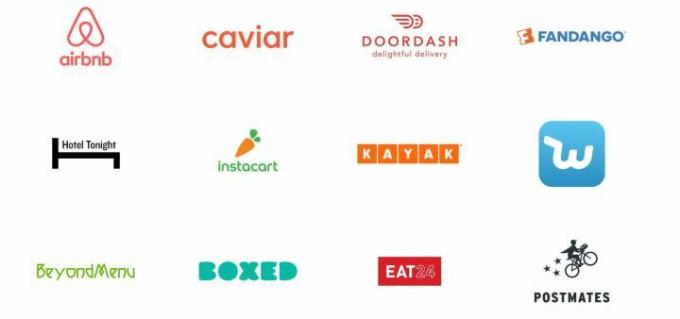
Bár valószínűleg elsősorban az üzletekben fogja használni a Google Pay-t, az alkalmazáson belüli vásárlásoknál is hasznos. Amikor vásárol valamit egy olyan alkalmazásban, amely támogatja a szolgáltatást, megjelenik egy felszólítás a Google Pay használatára. A Google Pay alkalmazáson belüli vásárlást támogató alkalmazások között szerepel a Lyft, az OpenTable, a Hotel Tonight, az Instacart, az Etsy, az Airbnb, a Postmates, a Fandango és mások. Ha webböngészőn – Google Chrome, Safari, Firefox vagy Microsoft Edge – keresztül vásárol egy terméket a telefonján, a támogatott Google Pay webhelyek megkönnyíthetik a fizetési folyamatot.
Miután megtalálta a megvásárolni kívánt terméket, nincs más dolga, mint kattintani Kijelentkezés. Ezután kiválaszthatja a Vásároljon a Google Pay használatával gombra, amely megnyitja a fizetési lapot. Ez megmutatja a Google-fiókjához társított elérhető kártyákat és szállítási címeket – ha több fiókba van bejelentkezve mint egy fiók, kiválaszthatja, hogy melyiket használja, és az automatikusan kitölti a hitelkártya számlázási és szállítási adatait cím. A Google Pay megjegyzi az utoljára kiválasztott kártyát és a szállítási címet, de Ön bármikor módosíthatja.
Íme nemzetek listája amelyben alkalmazáson belül vásárolhat a Google Pay használatával.
Google Pay az okosórákon
A Google Pay a Wear OS-re is bővül, korábban Android Wear néven. Korábban csak az Egyesült Államokban és az Egyesült Királyságban tartózkodó felhasználók használhatták a Google Pay szolgáltatást okosóráikon, de most ez a funkció elérte Ausztrália, Kanada, Franciaország, Németország, Svájc, Olaszország, Lengyelország, Oroszország és Spanyolország. Az ausztrálok NFC Wear OS-eszközeiket az Opallal együtt használhatják egyes vonat- és kompvonalakon az egyszeri jegyek kifizetésére. Ha kártyát ad hozzá az órájához, nem lesz szüksége telefonjára a fizetéshez. A Google Pay használatának megkezdéséhez okosóráján tegye a következőket.
- Az óráján indítsa el a Google Pay alkalmazást.
- Koppintson a Fogj neki.
- Képernyőzár beállítása.
- Telefonján kövesse az utasításokat, ha csak az órájához szeretne hitel- vagy bankkártyát hozzáadni.
- A kártya ekkor megjelenik az óráján.
Bolti fizetéshez nyissa meg óráján a Google Pay alkalmazást, és tartsa az órát a terminál fölé, amíg hangot nem hall, vagy rezgést nem érez a csuklóján. Ha megkérdezik, válasszon Hitel a kártya típusától függetlenül. Betéti kártyás vásárlás esetén előfordulhat, hogy meg kell adnia a bankjánál beállított PIN kódot. A Google Pay már telepítve van a támogatott órákra, de a Google Pay PayPal nem támogatott órákon. Ezenkívül nem adhat hozzá kedvezmény-, hűség- vagy jutalomkártyát a Google Pay alkalmazáshoz az óráján.
PayPal és Google Pay






A Google Pay lehetővé teszi PayPal-fiókjának összekapcsolását Android-eszközökön
Miután hozzáadta PayPal-fiókját a Google Pay szolgáltatáshoz, nem kell bejelentkeznie a PayPal szolgáltatásba, amikor telefonján Chrome-on keresztül vásárol. Csak érintse meg a PayPal gombot fizetéskor, és erősítse meg ujjlenyomattal, mintával vagy PIN-kódjával. Az iOS-alkalmazáson keresztül nem adhatja hozzá közvetlenül a PayPal-t az iPhone-on lévő Google Pay szolgáltatáshoz, bár online hozzáadhatja Google-fiókján keresztül az interneten, és ezt követően fizetési módként jelenik meg az iOS alkalmazásban.
Jutalmak és hűség






A Google Pay különféle kiskereskedelmi kártyákat bővíthet, amelyek általában megtöltik a pénztárcáját, például ajándék- és hűségkártyákat. A Google kibővítette partnerségeit számos kiskereskedelmi üzlettel. Ha Ön tag, mindössze annyit kell tennie, hogy hozzáadja Balance Rewards kártyáját a Google Pay alkalmazáshoz. Amikor a regisztrációnál tart, tartsa az Android telefont az NFC terminálhoz, hogy alkalmazza jutalmait – ha készen áll a fizetésre, tartsa fel a okostelefon vagy kérje meg a pénztárost, hogy olvassa be a vonalkódot, vagy adja meg a tagazonosítóját. A vásárlás befejezéséhez előzetesen hozzá kell adnia hitel- vagy bankkártyáját a Google Pay szolgáltatáshoz.
- Indítsa el a Google Pay alkalmazást.
- A képernyő alján érintse meg a lehetőséget Pass. Ha Androidot használ, húzza felfelé az ujját a képernyő aljáról.
- Érintse meg valamelyiket Hűségprogram vagy Ajándékkártya. Meg kell érintenie Kártya hozzáadása először, ha Androidot használ.
- Keresse meg a kereskedő vagy program nevét, és érintse meg a gombot.
- Kövesse a képernyőn megjelenő utasításokat.
- Hűségkártyája megjelenik a Google Pay szolgáltatásban.
Google Pay adatvédelem és biztonság

Említettük, hogy a Google tokenizálást használ a számlaszámok virtuális számlaszámok révén történő védelmére, de érthető, ha továbbra is aggódik az adatvédelem és az adatlopás miatt.
Először is tudnia kell, hogy a Google felfedi a webhelyeket és az alkalmazásokat, ha rendelkezik Google Pay szolgáltatással, hogy felajánlhassák azt fizetési lehetőségként. Ha azt szeretné, hogy harmadik felek ne tudjanak erről, kikapcsolhatja ezt a funkciót a Google Pay adatvédelmi beállításaiban. Amit te nem lehet A kikapcsolása lehetővé teszi a Google számára, hogy adatokat gyűjtsön az Ön Google Pay-tranzakcióiból – ezek egy részét az Ön segítségére, más részét pedig saját céljaira használ fel. Ez egyszerűen a szolgáltatás használatának ára.
Azonban minden fizetési információ titkosítva van, és a Google saját szerverein tárolja, így nehéz innen feltörni. De mi van, ha valaki ellopja a telefonját? Éppen ezért a Google képernyőzárat igényel, hogy hitelkártyákat adjon a Google Pay szolgáltatáshoz, és automatikusan eltávolítja virtuális számlaszámát, ha a képernyőzárat valaha is kikapcsolják.
Nagyon oda kell figyelnie a Google Pay biztonságának megőrzésére. A hackerek és csalók gyorsan eláraszthatják e-mailjeit, és úgy küldenek üzeneteket, mintha barátok vagy családtagok lennének, akiknek anyagi segítségre van szükségük.
Emiatt jó ötlet rendszeresen ellenőrizze tevékenységi előzményeit ezen az oldalon még egyszer ellenőrizni, hogy Ön az egyetlen személy, aki küld és fogad kifizetéseket. Rendszeres ellenőrzéssel azonnal elkaphatja a potenciális hackert.
Google Pay vs. Apple Pay vs. Samsung Pay
Az Apple Pay és a Samsung Pay két jelentős szereplő a mobilfizetés világában – és mindkettő egészséges versenyt biztosít a Google számára. Az Apple Pay közelebb áll a Google Payhez, mint a Samsung Pay. Ez azt jelenti, hogy mindkettő kiváló termék.
Az NFC technológiára való támaszkodása miatt a Google Pay nem egyezik a Samsung Pay szolgáltatással, amely mindkettőt alkalmazza
A Samsung Pay tech szélesebb hatókörrel rendelkezik mint a Google Pay és az Apple Pay, de ez nagyjából a Samsung telefonokra és okosórákra korlátozódik. Emiatt a Google Pay méltó versenytárs. Számos eszközzel kompatibilis, és támogatja a folyamatos technológiai frissítéseket.
Szerkesztői ajánlások
- A legjobb társkereső alkalmazások 2023-ban: a mi 23 kedvencünk
- Hogyan teszteljük a tablettákat
- Mi az NFC? Hogyan működik és mit lehet vele kezdeni
- A Wear OS 4 idén érkezik az okosórájára – itt vannak az újdonságok
- Az Apple és a Google összefognak, hogy kevésbé hátborzongatóak legyenek a nyomkövető eszközök



